苹果电脑找不到蓝牙鼠标怎么办
更新时间:2024-06-30 10:40:40作者:jiang
苹果电脑找不到蓝牙鼠标怎么办?iPad或iPhone鼠标使用教程为您提供解决方案,苹果设备在使用蓝牙鼠标时可能会出现连接问题,导致无法正常使用。但不用担心,通过简单的操作步骤,您可以轻松解决这一问题。本教程将为您详细介绍如何连接蓝牙鼠标到您的苹果设备,并且提供一些实用的技巧和注意事项,让您更加便捷地操作您的iPad或iPhone。无论您是初次使用还是遇到困难,本教程都能帮助您顺利使用蓝牙鼠标,提升您的工作效率和用户体验。
操作方法:
1.哪些鼠标可连
您可以将几乎任何类型的鼠标连接到iPhone或iPad,包括:
1. 无线蓝牙鼠标
2. 有线USB鼠标(甚至带适配器的PS / 2)
3. 使用RF加密狗的无线鼠标
2.连接蓝牙鼠标
转到设置>辅助功能>触摸。
3.选择AssistiveTouch并将其打开。
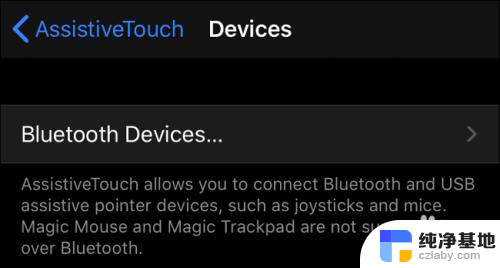
4.向下滚动到“指针设备”,然后点击“设备”。
5.点击“蓝牙设备”以开始配对过程。
6.现在,将蓝牙鼠标设置为可发现(或配对模式)。然后在iPad或iPhone上显示其名称时点击它的名称。
以上就是苹果电脑无法检测到蓝牙鼠标的解决方法,如果您遇到这种情况,您可以按照以上方法解决,希望这对大家有所帮助。
- 上一篇: 笔记本怎么看屏幕刷新率
- 下一篇: 苹果键盘delete键在哪
苹果电脑找不到蓝牙鼠标怎么办相关教程
-
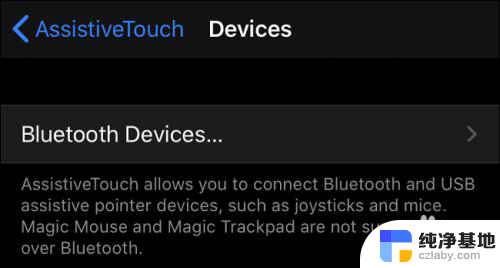 蓝牙鼠标找不到了怎么办
蓝牙鼠标找不到了怎么办2024-07-02
-
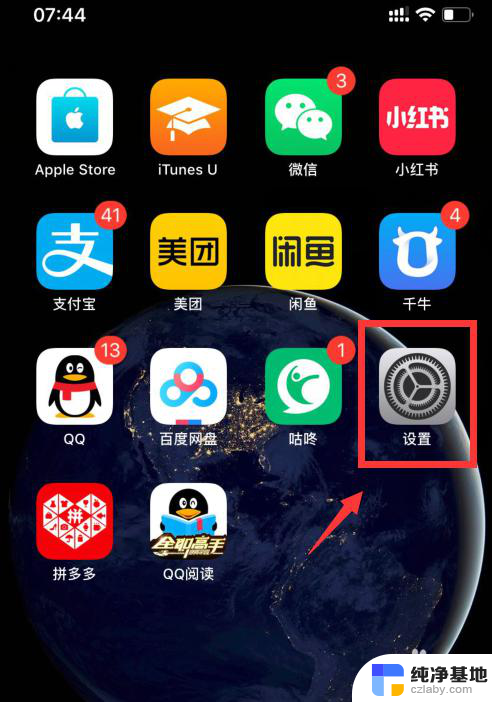 苹果手机蓝牙找不到设备怎么办
苹果手机蓝牙找不到设备怎么办2024-05-08
-
 华为蓝牙鼠标怎么连不上电脑
华为蓝牙鼠标怎么连不上电脑2024-01-19
-
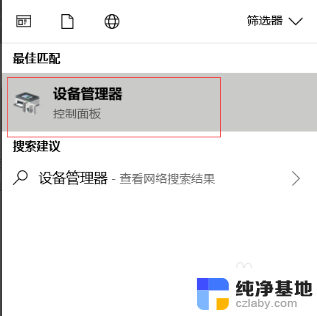 电脑找不到蓝牙耳机设备怎么办
电脑找不到蓝牙耳机设备怎么办2024-02-26
电脑教程推荐